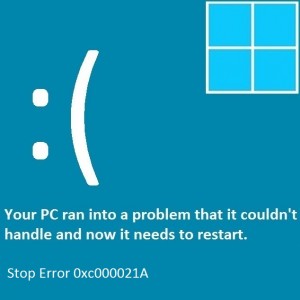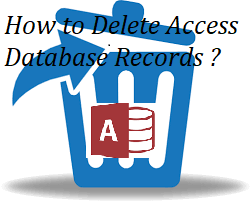Как исправить заблокированный магазин Windows с кодом ошибки 0x800704EC
Вопрос читателя: «Привет, Уолли, мне не удалось открыть Магазин Windows. Каждый раз, когда я пытаюсь получить к нему доступ, появляется сообщение об ошибке «Магазин заблокирован». 0x800704EC”- Кристофер Л., США
Ответ Уолли: Магазин приложений Windows дебютировал с Windows 8. Многие пользователи поначалу были немного скептически настроены и избегали обновления. Однако после некоторых обновлений Магазина Windows в Windows 10 людям снова стали нравиться приложения для Windows.
Ошибки Магазина Windows, такие как 0x800704EC, встречаются редко, но, к счастью, исправить их не так уж и сложно.
Проблема
Попытка открыть Магазин Windows приводит к следующей ошибке: «Магазин заблокирован» 0x800704EC 
Решение
Вот несколько способов исправить ошибку 0x800704EC Магазина Windows:
Попробуйте исправить Магазин Windows из PowerShell
Попробуйте повторно зарегистрировать Store из командной строки PowerShell (начните поиск по запросу power open Windows PowerShell). Введите скопируйте и вставьте; нажмите Ключ Windows открыть Стартовое меню, тип Powershell. Щелкните правой кнопкой мыши Powershell из списка и щелкните Запустить от имени администратора, чтобы открыть так называемую расширенную оболочку PowerShell

Должно получиться так:

Скопируйте команду, написанную ниже, и вставьте ее в окно Powershell. Вы можете сделать это, просто скопировав команду и щелкнув правой кнопкой мыши в окне Powershell.
Вот команда Powershell:
Get-AppXPackage -Name Microsoft.WindowsStore | Для каждого {Add-AppxPackage -DisableDevelopmentMode -Register «$ ($ _. InstallLocation) AppXManifest.xml» -Verbose}
Нажмите Войти выполнить команду и дождаться завершения операций.
Включите Магазин Windows в редакторе групповой политики Windows 10
Это будет работать только в некоторых версиях Windows 10. Редактор групповой политики недоступен в Windows 10 Home Edition. нажмите Ключ Windows и начни печатать групповая политика искать это.
Нажмите Изменить групповую политику возможность открыть его.
Теперь разверните дерево по этому пути: Конфигурация пользователя Административные шаблоны Компоненты Windows Магазин Выключите приложение магазина должен появиться с правой стороны.
Двойной щелчок это и установите его на Включено и нажмите Хорошо. В настоящее время, Двойной щелчок это снова и на этот раз установите его на Отключено и нажмите Хорошо.
Редактор групповой политики доступен только в версиях Professional и Enterprise Windows 8 и Windows 10.
Я всегда рекомендую своим читателям регулярно использовать надежный очиститель реестра и оптимизатор, например WinThruster или CCleaner. Многие проблемы, с которыми вы сталкиваетесь, могут быть связаны с поврежденным и раздутым реестром. Удачных вычислений! ![]()
Похожие сообщения
Ничего не найдено!
.
Источник